ネットオークションで、以前からほしかったMSX2+PCを入手。パナソニックの《FS-A1WX》。ワープロソフト、ラベル印刷、名刺・住所録ソフトをつけた機種だ。
 A
A
ワープロソフトも、ワープロパソコン内蔵ソフトよりも格段に性能がアップし、編集画面が多少狭いのをのぞけば、当時のワープロ専用機並みの使いかってがあった。MSXPCもこれぐらいの性能からスタートすれば、ゲーム専用機と比較されずに、かつての国民機と呼ばれたNEC《PC-9801》を脅かす存在になり得たと考える。
本来ならMSX-DOSを使ってだったが、購入した商品が本体のみだったので、ROM-BASICを利用となる。FD(2DD)は、
CALL FORMAT または _FORMAT
コマンドで初期化できる。ファイル一覧表示はFILESコマンドMS-DOSでのDIRコマンドと同じ操作となる。
BASICも以前かじった程度なので、いざプログラムを組んでの活用は遠い話。では、REM文(’で代用可)でテキストエディタもどきを実現してみた。MSX2+以降はBASICにそのまま漢字が使える。CALL KANJIまたは_KANJIで切り替えて使用する。
REMまたは'は、《注釈文》で、実行時は無視される。メモリ等の制限の範囲内でいくらでも書け、実行もされない。このころのBASICは行番号で管理をしていた。
AUTOコマンド入れると、リターンキーを押すたびに行番号が生成される。単純にAUTOだけ入れると10からスタートする。桁ずれするのも読みにくいから、
AUTO 1000,5
1000行から5行ずつ表示に変更して生成させる。あとは《’》のあとに文章入れる。MSX-BASICは1行に255文字(1バイト文字)の制約があるので、全角文字127文字以内に収める。

BASICエディタは入力した画面を遡れないため、一般のテキストエディタよりは使いにくい面もある。
便利な面を挙げると、
プリンタをつないでいれば、《LLIST》コマンドで出力でできる。なければ、LIST。任意の表示は、LIST 行番号でよい。
(例)
1000行以降すべて LIST 1000-
1000行から1040行まで LIST 1000-1040
この例のLISTをLLISTに変えればプリンタに出力する。行番号さえ崩さなければ、表示された行を書き換えリターンキーを押すと書き換わる。行ごと削除する場合は、行番号とリターンキーを用いる。また、LIST 行番号をDELETE 行番号とすればいらなくなった行をまとめて消せる。全文削除は、NEWコマンドを使えば一発で消える。消すと戻らなくなる。
出来上がったテキストは、
SAVE "ファイル名",A で保存する。MSXはアルファベット大文字小文字の区別はしていないので、コマンドは小文字で入れても同じ結果になる。
,Aを忘れるとテキストファイル以外の形式で保存される。ファイル名は、英数字8文字.拡張子3文字の形式。拡張子がなくても保存できる。ただしWindowsPCでテキストファイルとして認識させておけば、メモ帳でも任意のテキストエディタでもすぐに開けるので"ファイル名.TXT"にしておく。

FDDがあるPCならセット後Aドライブ(3.5インチFD)を指定すると上記図のように表示される。メモ帳などで開ける。開いた結果をこちらに貼り付ける。
《
1000 '昔々あるところに、お祖父さんとお婆さんが住んでいました。
1005 'お祖父さんは山へ柴狩りに、お婆さんは川へ選択にいきました。
1010 'お婆さんが洗濯をしていると、川上から大きな桃がドンブラコ、ドンブラコと流れて来ました。
》
行番号は不要なので外したい。
方法は、ワープロソフトで範囲指定をする。または他のソフトを探すか、プログラム、マクロを組む手を考えられる。一番簡単なのは、エクセル等の表計算ソフトを使うのが手っ取り早い。今回使ったのは《キングソフト スプレッドシート2010》中古パソコン販売店で購入したPCにはこのMS-Office互換ソフトが組み込まれている。操作方法も本家EXCELと同じだ。
まずは、表計算ソフトにこの作ったテキストファイルを読み込ませる。

テキストファイルを読み込ませると、データ形式を聞いてくるので、《区切り記号(D)》を選択する。通常はこちらに設定をしているので、確認後次へを選択する。
選択すると、《データ分割に含む区切り文字》設定を聞いてくる。

《その他(O)》にチェックを入れ、区切り文字は《'》を入力して、次へ進む。

《列のデータ形式》を聞いてくる。これは何もせずに、《標準(G)》のままで
よい。あとは完了を押せば、行番号とテキストが分割されて表示される。《'》の部分は消滅する。
あとは、行番号の列を削除をすればよい。

削除したあと、そのままテキストファイル(.TXT)で上書きしてしまえば終了。

MSX上でまた編集したいときは、LOAD"ファイル名"で可能。ただし、行番号を削除したファイルは行番号がないファイルを読み込めないエラー、《Direct statement》が出力される。MSXとWindowsでテキストファイルのやりとりをするときにはこの点だけ注意しておく。
ゴムベルトが切れていてもネットオークションで見つけることができ、修理方法を指南するウェブサイトまである。古いマシンもまだ使えるのである。







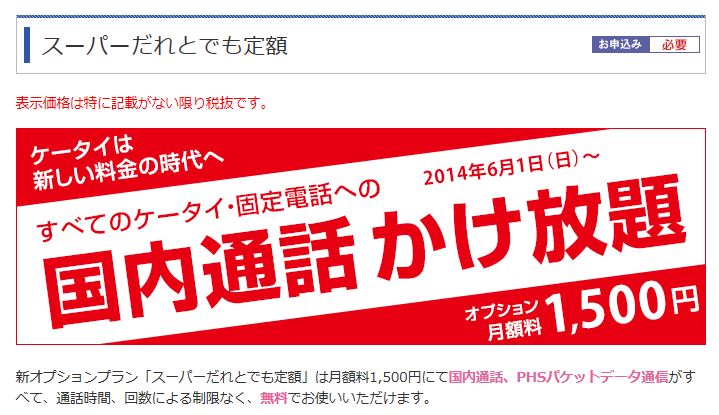






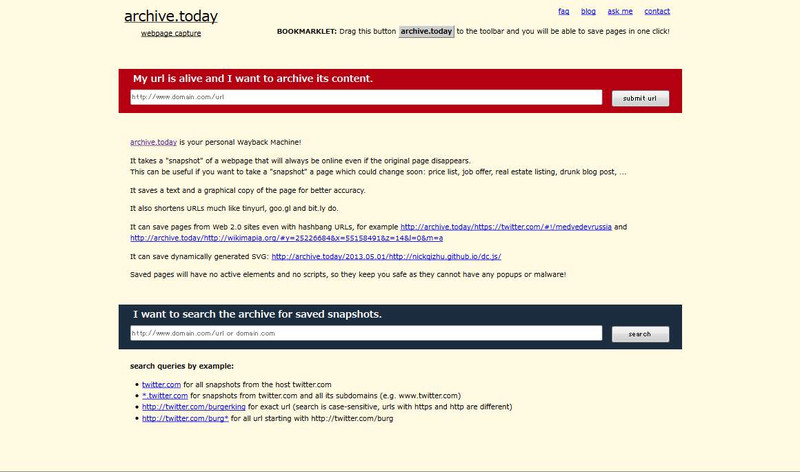




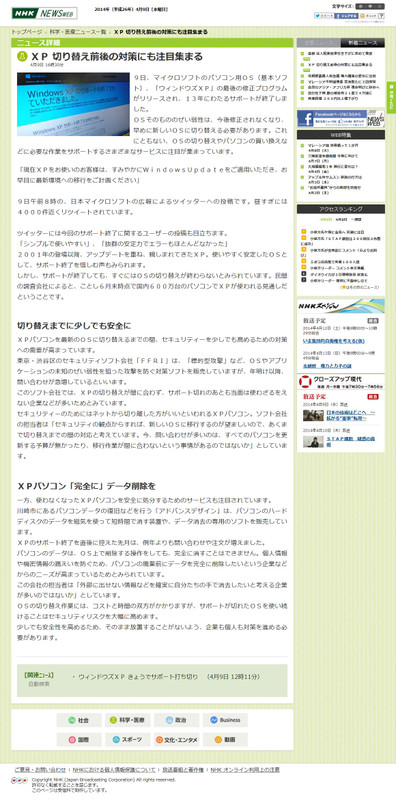











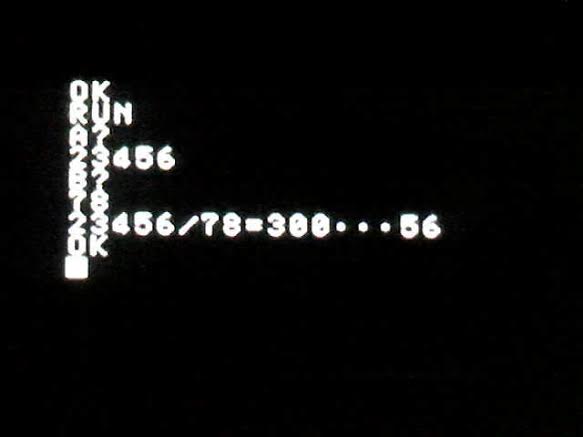










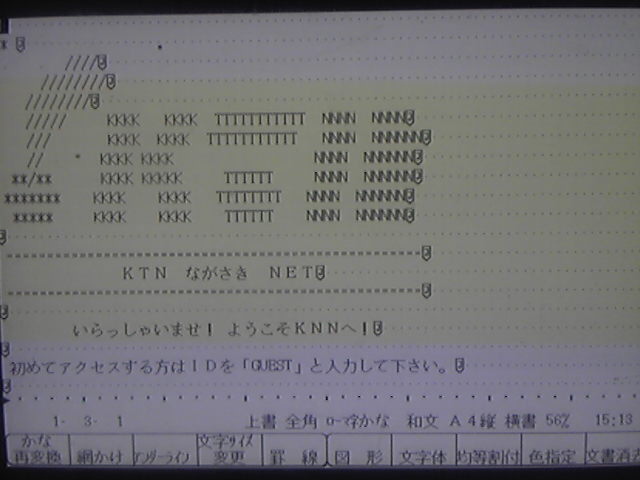


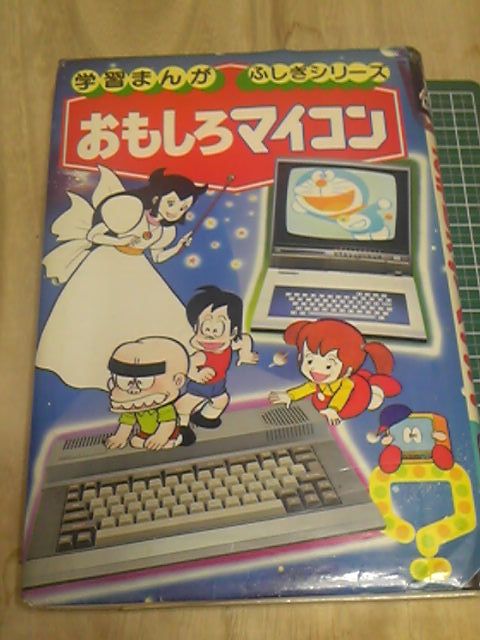
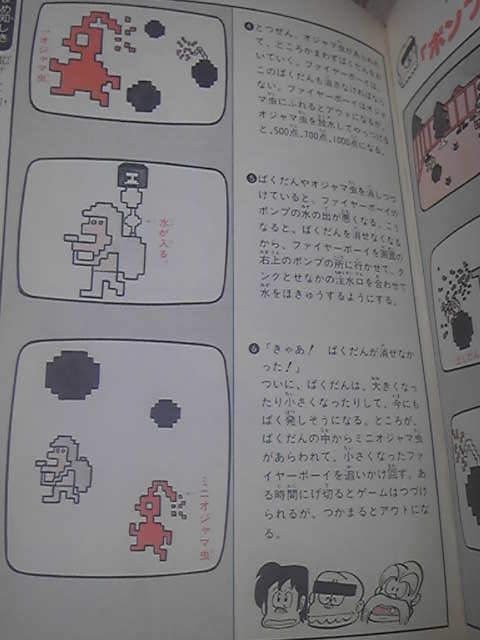












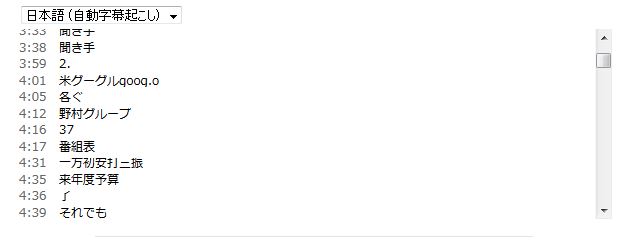



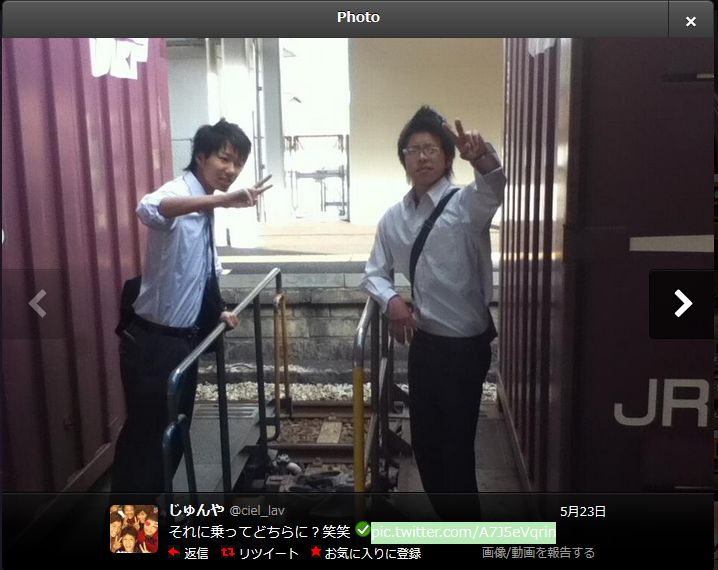
















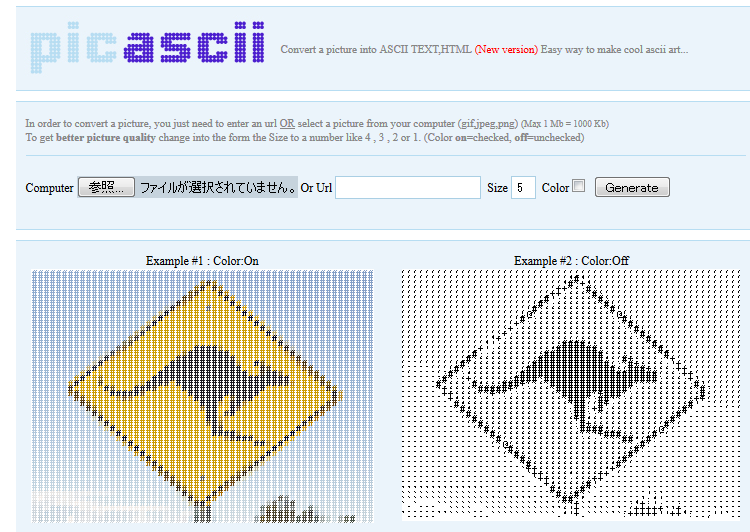









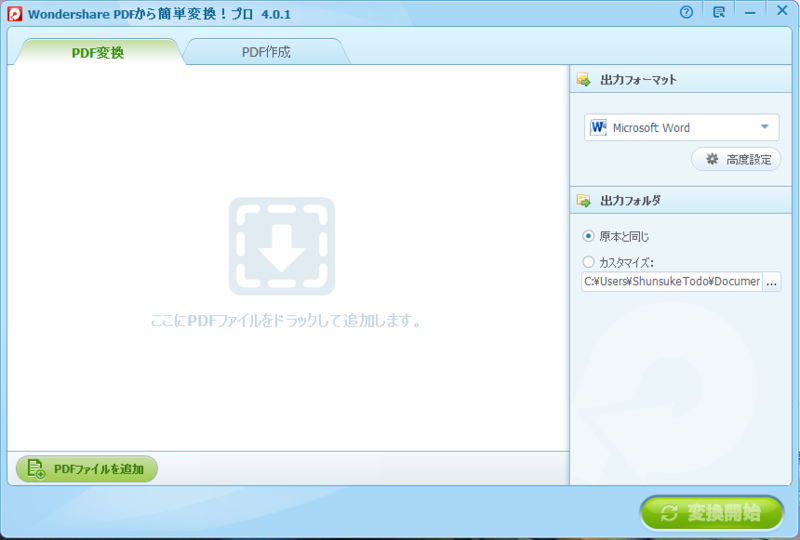






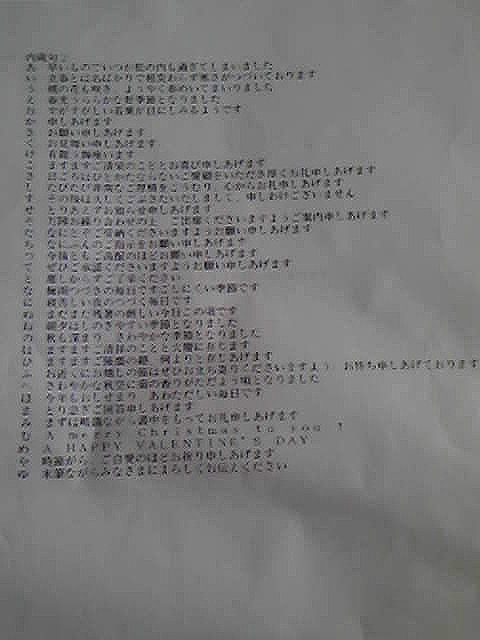



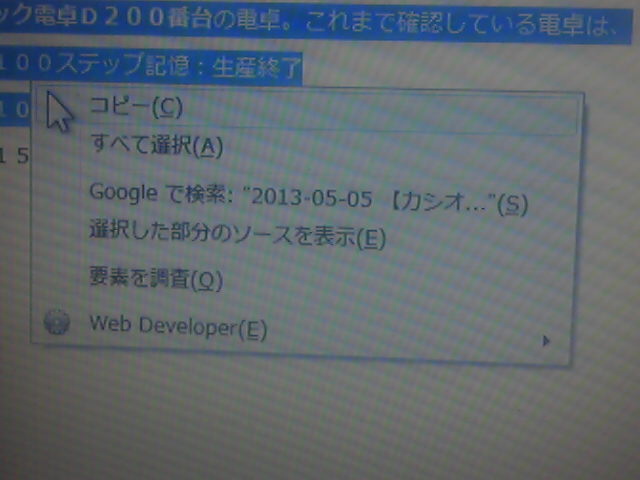














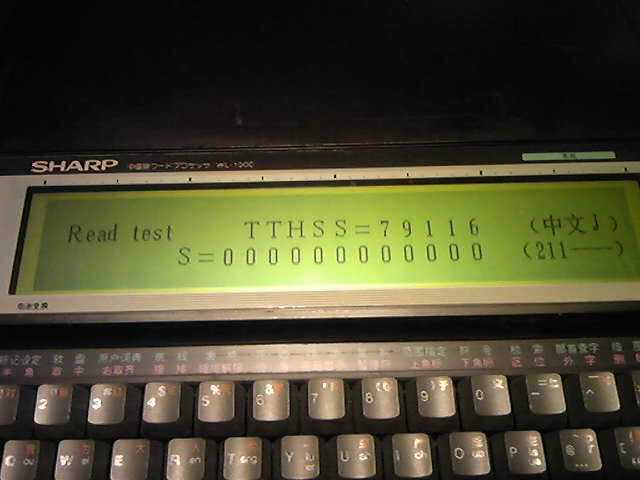








































































 )←実機は丸にスマイルの絵文字。
)←実機は丸にスマイルの絵文字。



 A
A







































































